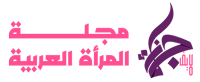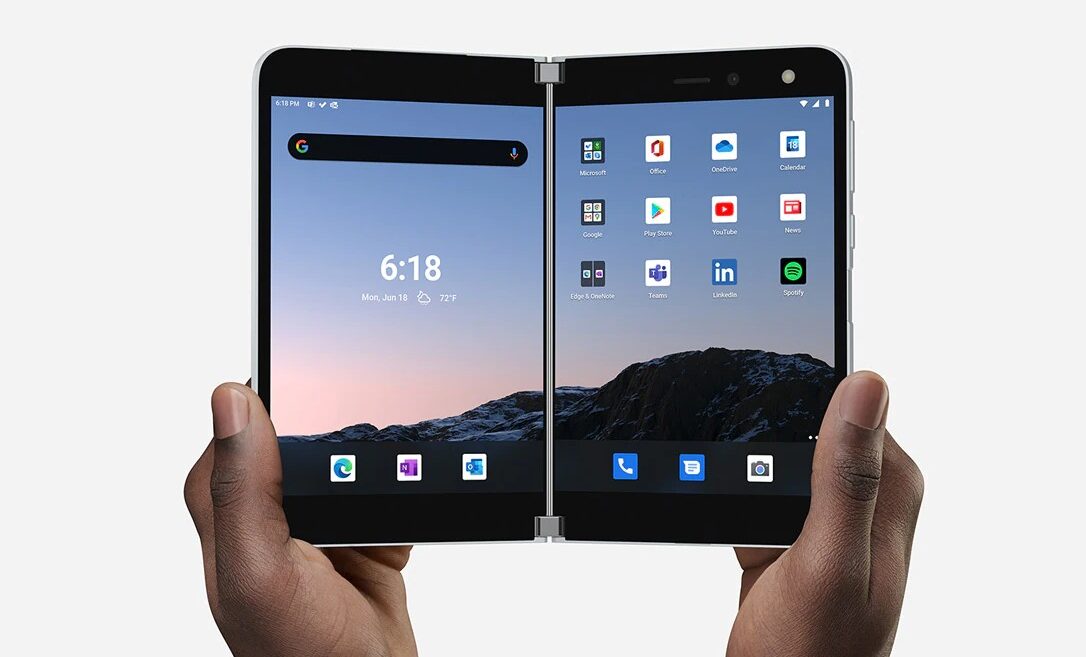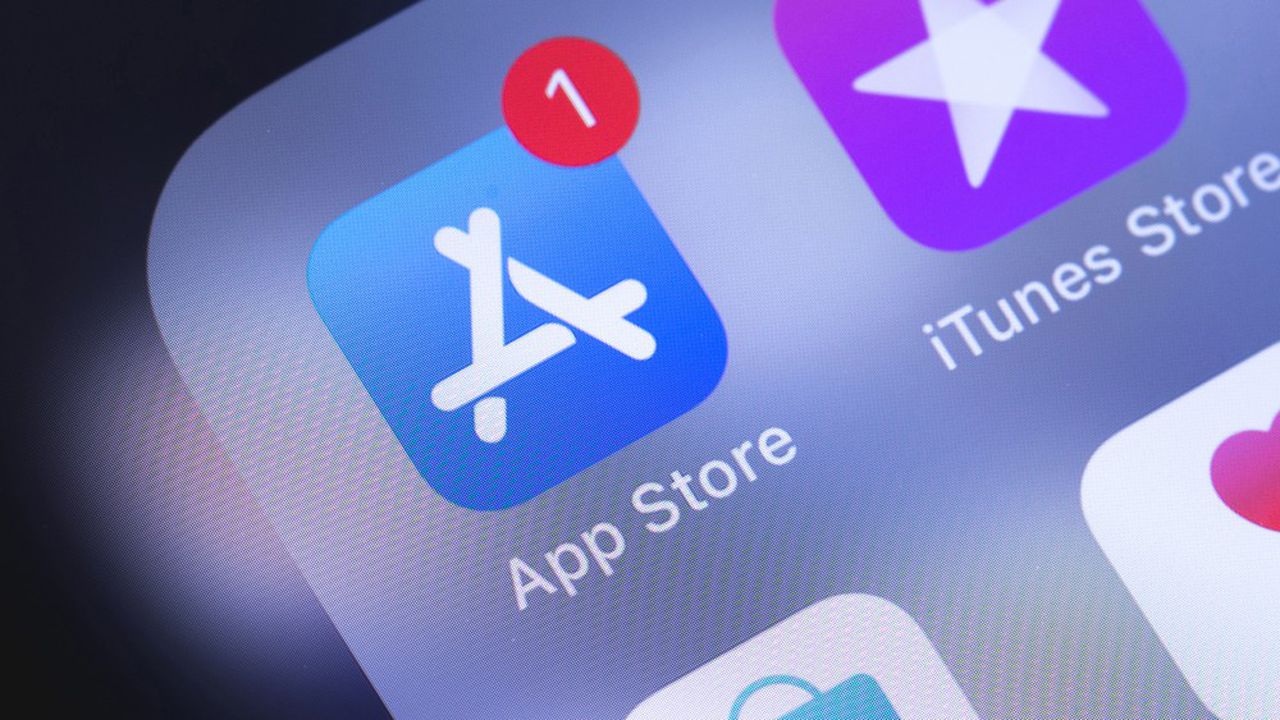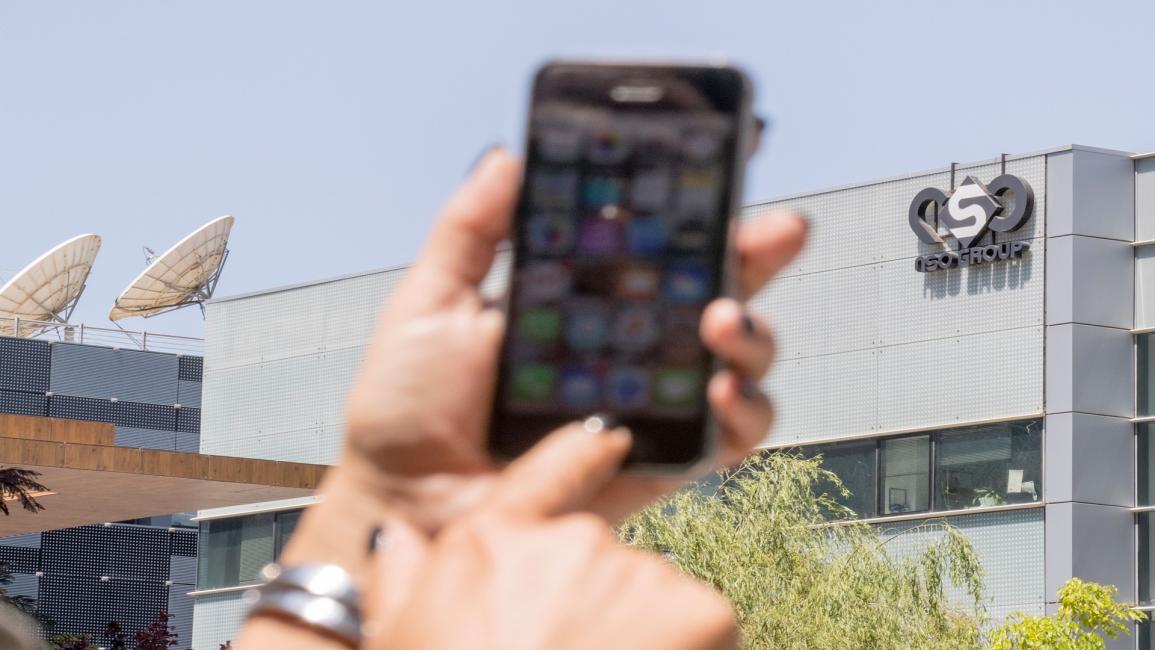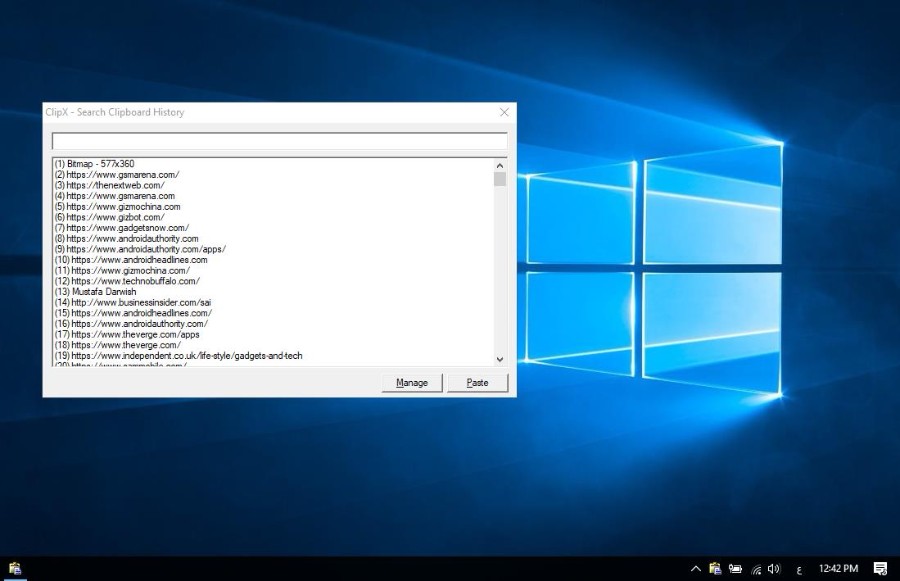
بالصور: شرح برنامج ClipX الذي يحفظ آخر 1000 شيء قمت بنسخه على الحاسوب
عندما تقوم بنسخ (Copy) ملف أو نص أو رابط، فإنك تفقد ما قمت بنسخه إن قمت بعملية نسخ أخرى أو أعدت تشغيل الحاسوب، صحيح؟ لكن مع برنامج ClipX الذي يقل حجمه عن نصف ميجابايت تستطيع الحصول على تاريخ عمليات النسخ والرجوع إليها بنقرة زر واحدة.
ببرنامج ClipX تستطيع الرجوع إلى أي شيء قمت بنسخه (ملف – فيديو – صور – رابط … إلخ) وبعد نقرة زر واحدة يمكنك جعله كأنه آخر شيء قمت بنسخه ثم عمل لصق (Paste) له في أي مكان تريده. كل هذا بخطوتين فقط، تابع وسترى!
تحميل البرنامج وتثبيته
ادخل على الرابط لتحميل البرنامج، ينصح بتحميل آخر النسخة الثابتة ClipX 1.0.3.8، وهي التي ستجدها أول خيار.
بعد تحميل البرنامج، قم بتثبيته بالطريقة العادية؛ انقر مرتين على ملف exe الذي قمت بتحميله وأكمل التثبيت.
ضبط إعدادات البرنامج
بعد انتهاء عملية التثبيت ستظهر أيقونة صغيرة في شريط المهام انقر عليها مرتين أو انقر على الأيقونة بزر الماوس الأيمن ثم اختر Configure.
بينما أنت في الإعدادات العامة، Generla، قم بإدخال الرقم 1024 في النافذة الأولى، ليتذكر البرنامج آخر 1024 شيء قمت بنسخه (هذا أكبر رقم يسمح به البرنامج).
وتأكد من أنك قمت بوضع علامة √ في آخر سطر، أمام: Run ClipX on Startup ليتم تشغيل البرنامج تلقائيا عند تشغيل الجهاز.

طريقة استخدام البرنامج
هناك طريقتين للوصول إلى آخر ما قمت بنسخه:
النقر على زر Win+ زر Insert من لوحة المفاتيح في وقت واحد = فتح قائمة لآخر ما قمت بنسخه مرتبة زمنيا حسب وقت عمليات النسخ، وبالنقر على أي عنصر في هذه القائمة يجعلك تسطيع لصقه.
مثال: أنا وقفت (الصورة أدناه) على عنصر 238 في القائمة وهو رابط لصورة من موقع Digital trends. بالنقر عليه، أستطيع عمل لصق لهذا الرابط في أي مكان.
طريقة أسرع؟
انقر زري Win+F3 معا، ستظهر نافذة بها شريط بحث.. ادخل كلمة أو حروف للذي قمت بنسخه ستظهر نتيجه أو نتائج اختر منها ما تريد.
مثال: كما ترون أنا بحثت على “Mustafa Darwish” وظهرت نتيجة واحدة من بين 1024 عنصر محفوظ؛ بالنقر على النتيجة سواء كانت ملف أو فيديو أو صورة أو رابط أو أي شيء أستطيع نسخه بسهولة في أي مكان.
- ملحوظة: للبحث عن الملفات (صور أو فيديو أو ملف صوتي أو مستند) التي قمت بنسخها في وقت سابق: اكتب في شريط البحث File، أو ابحث باسم الملف.